Videos, insbesondere Erklärvideos und Tutorials, sind als Lernmedien sehr beliebt. Ein Lernvideo kannst du ganz leicht als Screencast selbst erstellen: Zeichne einfach auf, was auf deinem Bildschirm passiert!
Eignen sich Screencasts denn für jedes Thema?
Spoiler: Es ist sehr wahrscheinlich, dass dein Thema für einen Screencast geeignet ist. Die viel spannendere Frage für dein Lernraum Design ist diese: Was passt zum Lernziel?
In diesem Artikel erfährst du, wofür Screencasts besonders gut geeignet sind und worauf es bei der Erstellung ankommt.
Was ist ein Screencast?
Einen Screencast zu erstellen bedeutet erst einmal nichts anderes, als dass du den Bildschirm deines Laptops, Tablets oder Smartphones abfilmst. Also alles, was du auf deinem Bildschirm siehst und tust, wird direkt aufgezeichnet, inklusive deinem Mauszeiger.
Damit das gut funktioniert, benötigst du eine spezielle Software. Die meisten Software-Lösungen ermöglichen unterschiedliche Bildschirmansichten. Du kannst z.B. deinen Bildschirm im Vollbild aufzeichnen oder nur einen definierten Ausschnitt. Häufig kannst du dich über die Kamera ebenfalls als kleines Bild-im-Bild einblenden.
Du kannst aber nicht nur das Bild, sondern auch eine Audiospur aufnehmen:
- Das, was aus deinem Lautsprecher kommt,
- das, was du ins Mikrofon einsprichst
- oder die Kombination aus beiden.
Wann macht es Sinn, einen Screencast zu erstellen?
Screencast-Varianten
Du weißt nun also, dass ein Screencast eine Bildschirmaufzeichnung ist. Je nachdem, was du aufnimmst, sieht das Video am Ende natürlich völlig anders aus. Ich möchte dir drei Screencast-Varianten zeigen, damit du eine bessere Vorstellung bekommst, wofür sich ein Screencast eignet.
Variante 1: Software erklären
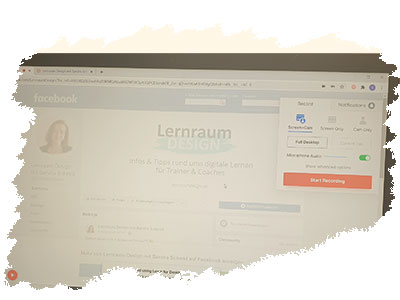
Ein Screencast ist die perfekte Lösung, wenn du eine Software erklären möchtest. Du hast dadurch die Möglichkeit, dass dir deine Lernenden “über die Schulter schauen” können und du ihnen direkt am Bildschirm Inhalte veranschaulichen kannst.
Hier sind ein paar klassische Beispiele für Screencasts, um eine Software zu erklären:
- Funktionalitäten aufzeigen und erklären
Beispiel: vor einem Webinar ein kurzes Video erstellen, um einen Überblick über den virtuellen Seminarraum zu geben - Prozesse in einer Software erklären
Beispiel: Anmeldung auf einer Lernplattform erläutern - Schritt-für-Schritt-Anleitungen erstellen
Beispiel: wie man eine Pivot-Tabelle in Excel erstellt
Variante 2: Eine Präsentation oder einen Vortrag aufzeichnen

Wenn du eine Bildschirmpräsentation hältst (z.B. mit PowerPoint-Folien oder Prezi), dann kannst du diese gleichzeitig aufzeichnen. In Fachkreisen sprechen wir hier übrigens von Slidecasts.
Neben der Aufzeichnung der Folien, kannst du dich auch in einem Bild-in-Bild-Video einblenden.
Variante 3: Eine Whiteboard-Präsentation aufzeichnen

Du kannst wirklich alles, was auf deinem Bildschirm sichtbar ist, mit einer Screencast-Software aufzeichnen. Somit auch Zeichnungen, Mindmaps und alle anderen Visualisierungen, die du für gewöhnlich im Seminarraum auf Flipcharts anfertigst.
Besonders einfach lässt sich das an einem Tablet oder einem Laptop mit Touchscreen machen. Du brauchst noch nicht einmal eine spezielle Whiteboard-Software. Ich benutze häufig nur eine leere PowerPoint-Folie, starte die Screencast-Aufnahme und kritzel los.
Einsatzszenarien
Gut geeignet
Ein Screencast ist besonders gut geeignet, wenn du orts- und zeitunabhängig
- Software-Schulungen durchführen willst oder
- dein Expertenwissen in Form einer Präsentation vermitteln möchtest.
Screencasts, und Videos im Allgemeinen, haben den großen Vorteil, dass deine Lernenden das Tempo selbst bestimmen können.
- Sie können das Video immer wieder anschauen,
- an jeden beliebigen Punkt im Video springen,
- zurückspulen, wenn sie einen Aspekt nicht gleich verstanden haben,
- pausieren, um das eben Gezeigte direkt umzusetzen,
- und sie können (je nach Video-Player) die Abspielgeschwindigkeit herabsetzen oder erhöhen.
Weniger gut geeignet
Screencasts sind nicht die erste Wahl, wenn du Nähe zu dir oder zu deinem Thema herstellen möchtest.
Ein bisschen Spielraum hast du aber auch hier,
- insbesondere wenn du dich immer mal wieder groß im Bild einblendest oder
- eine besonders fesselnde Präsentation mit emotionalen Bildern hältst.
Integration in den Gesamtkontext
Bevor du dich jetzt in die Screencast-Produktion stürzt, solltest du dich zunächst einmal fragen, ob ein Video zu deinen Lernende passt und was du damit überhaupt erreichen willst.
Wie willst du das Video in den Gesamtkontext integrieren?
- Willst du vor einem Präsenzseminar eine gemeinsame Wissensgrundlage schaffen und deine heterogene Zielgruppe auf ein ähnliches Wissens-Level bringen?
- Möchtest du das Video zur Aktivierung von Vorwissen nutzen?
- Soll das Video das Thema zusammenfassen?
- …
Worauf kommt es beim Screencast erstellen an?
Wenn du zu dem Schluss kommst, das dein Thema perfekt für ein Screencast geeignet ist, dann geht es an die Video-Erstellung.
Alles beginnt mit einem Drehbuch
Bevor du den Record-Button drückst, schnapp dir unbedingt Stift und Papier. Erstelle ein Drehbuch und beantworte dabei mindestens diese Fragen:
- Was möchtest du zeigen?
- In welcher Reihenfolge?
- Was möchtest du dazu sagen?
Ja, ich weiß, das klingt erst einmal nach Mehrarbeit, aber glaub mir, es macht dir und deinen Lernenden das Leben deutlich leichter.
Je klarer du im Vorfeld bist, desto besser kannst du das Thema auf den Punkt bringen. Das erspart dir Zeit in der Nachbearbeitung (z.B. kannst du oft auf den Videoschnitt verzichten) und die Gefahr, dass das Video in einem ausufernden Vortrag endet, reduziert sich erheblich.
Im Idealfall sollten deine Videos übrigens zwischen 90 Sekunden und 5 Minuten dauern. Sicherlich lässt sich nicht jedes Thema in dieser Zeit vermitteln. Wenn du merkst, dass du deutlich mehr Zeit benötigst, dann erstelle am besten mehrere Videos, die jeweils für sich eine geschlossene Sinneinheit ergeben.
Gerade wenn du eine Video-Reihe erstellst, kann es passieren, dass du nicht mehr sicher weißt, ob du etwas schon gesagt hast oder nur sagen wolltest. Auch da macht sich das Drehbuch bezahlt, denn es sorgt für einen besseren Überblick.
Das richtige Equipment

Software
Wie bereits erwähnt, benötigst du eine Software, um einen Screencast zu erstellen. Viele dieser Tools haben bereits ein Videobearbeitungsprogramm integriert. Falls deine Software das nicht hat und du das Video hinterher noch bearbeiten möchtest, brauchst du noch ein entsprechendes Tool.
Es gibt sehr viele unterschiedliche Software-Lösungen zur Erstellung von Screencasts, doch keine Sorge, ich werde dir jetzt keine Liste an Tools vor den Latz knallen. An dieser Stelle nenne ich dir mein Lieblingstool und eine kostenlose Alternative, um Aufnahmen mit einem Notebook zu machen:
- Mein kostenpflichtiger Favorit ist Camtasia (Werbung). Das ist eine sehr umfangreiche Software mit vielen Funktionen. Wenn du häufig Screencasts produzierst und vor allem in der Nachbearbeitung noch einiges anpassen möchtest (Schnitt, Texte einblenden, Quiz einbetten, …), wirst du an diesem Tool große Freude haben.
- Eine einfache und kostenfreie Alternative bietet der Google Chrome Browser. Installiere dir die Erweiterung Loom und ein paar Klicks später kannst du deinen Screencast bereits erstellen.
Mikrofon
Wenn du deine Stimme aufzeichnen möchtest, brauchst du natürlich ein Mikrofon. Da die eingebauten Mikros in Laptops nicht immer der Hit sind, solltest du für eine gute Audioqualität besser auf ein Headset oder ein externes Mikrofon zurückgreifen.
Videokamera
Wenn du im Screencast ein Videobild von dir einblenden möchtest, dann benötigst du natürlich auch noch eine Kamera. Da dein Bild nur klein erscheint, reicht meistens die eingebaute Kamera deines Laptops aus. Achte auf jeden Fall darauf, dass du gutes Licht und einen ruhigen Hintergrund hast.
Richte deinen Arbeitsplatz ein
Zur Erinnerung: Alles, und ich meine wirklich alles, was auf deinem Bildschirm sichtbar ist, wird bei einem Screencast aufgezeichnet.
Räum erst einmal auf
- Tausche das private Foto auf dem Desktop-Hintergrund gegen ein schönes, neutrales Foto aus.
- Wenn du viele Lesezeichen im Browser ablegst, blende die Lesezeichen-Leiste aus.
- Verschiebe Ordner oder benenne sie um, damit es zu keinen unbeabsichtigten Einblicken in deine private Ablage kommt.
- Schließe alle Fenster und Anwendungen, die du für den Screencast nicht benötigst.
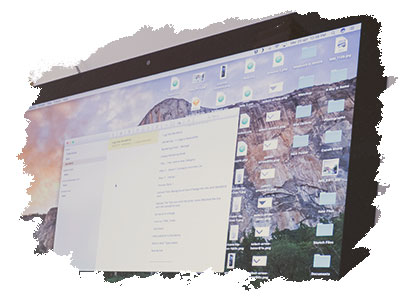
Beseitige mögliche Störfaktoren
Bei mir ist es ja manchmal wie verhext. Für gewöhnlich liegt meine Hündin Biza friedlich dösend neben mir, aber an manchen Tagen geht sie ihren Wachhundpflichten immer dann lauthals nach, wenn ich auf den Aufnahmeknopf drücke…
Du kannst leider nicht alle Störquellen im Vorfeld beseitigen, aber viele durchaus:
- Schalte Smartphone und Telefon aus.
- Schalte sämtliche Benachrichtigungen aus (Popups und Audio): Skype, Messenger, E-Mail, Systembenachrichtigungen, …
Nichts ist ärgerlicher, als wenn in den letzten Sekunden deiner Aufnahme ein Popup aufblitzt. Ich weiß das leider aus eigener Erfahrung…
Mach eine Probeaufnahme
Um sicher zu gehen, dass auch wirklich alles so funktioniert wie geplant, mach eine kurze Probeaufnahme:
- Ist alles richtig eingestellt?
- Bist du gut zu hören?
- Gibt es womöglicht störende Hintergrundgeräusche?

Und Action!
Wenn alles passt, kannst du deine Aufnahme starten und dich an deinem Drehbuch entlanghangeln. Spätestens jetzt wirst du merken, wie wertvoll es ist!
Probier auch mal aus, ob dir das Screencast erstellen im Sitzen oder im Stehen besser liegt. Wenn du im Präsenztraining beim Erklären gerne stehst, kann es gut sein, dass du dich bei den Videoaufnahmen im Stehen wohler fühlst.
Nachbearbeitung
Im Idealfall kannst du dein Video direkt im passenden Videoformat speichern und deinen Lernenden z.B. über eine Video-Streaming-Plattform (wie YouTube, Vimeo oder MS Stream) zur Verfügung stellen.
Wenn du einen besonders hochwertigen Screencast erstellen möchtest, musst du oftmals noch ein bisschen Zeit in die Nachbearbeitung stecken:

- Versprecher rausschneiden
- Aktionen mit dem Mauszeiger hervorheben
- Grafiken hinzufügen
- Text einblenden
- Musik unterlegen
- Intro und Outro einfügen
- …
Je nach Screencast-Software kannst du die Nachbearbeitung direkt in der Software ausführen.
Es gibt sogar Screencast-Tools, z.B. Camtasia (Werbung), die das Einfügen von Quizzen ermöglichen. So wird das Video gleich interaktiv nutzbar und du holst die Lernenden aus dem Zuschauermodus raus. Das ist insbesondere dann spannend, wenn du ein Learning Management System im Einsatz hast und die Erfolgsquote nachverfolgen möchtest.
Video-Beispiel: Screencast erstellen im Schnelldurchlauf
Hast du Lust mir beim Screencast erstellen mit Camtasia (Werbung) über die Schultern zu schauen? Nur zu! Schau dir jetzt das Making-Off des Video-Tutorials aus dem Blogartikel über Gruppenarbeiten mit Google Drive an:
Zusammengefasst
Mit einer Screencast-Software kannst du deinen Bildschirm mühelos aufzeichnen. Das, was auf dem Bildschirm passiert, kann sich jedoch unterscheiden: Du kannst zum Beispiel eine Software erklären, einen Vortrag halten oder eine Whiteboard-Präsentation vorführen.
Wichtig ist, dass du dir vor der Erstellung über den Einsatzzweck des Videos im Klaren bist und die Aufnahme diesbezüglich konzeptionell und technisch gut vorbereitest.
Welche Erfahrungen hast du mit Screencasts gemacht? Erzähl mir in einem Kommentar davon!


Liebe Sandra,
Ich habe erst jetzt gesehen, wie schnell du reagiert und den Video erstellt hast – vielen Dank!
Ich lese weiterhin deine Posts mit Begeisterung.
Liebe Grüße, Ruth
Liebe Ruth,
wie schön, dass dir mein Blog gefällt 🙂 Ich hoffe, das Video gibt dir einen Einblick in das Erstellen von Screencasts.
Liebe Grüße
Sandra
Hallo Sandra, dein Blog kommt mir wie gerufen! Das ist für mich DAS (mittelfristige) Thema. Vielen Dank. Wenn du mal zum Screencast gleich einen Video machen kannst – wäre super! Ich freue mich auf künftige Blogposts von dir.
Hi Ruth,
wie schön, dass dir mein Blog weiterhilft 🙂
Das Video zum Screencast wird bald folgen, versprochen!
Liebe Grüße
Sandra
Liebe Ruth,
ich habe im Artikel einen neuen Abschnitt inklusive Video eingefügt (Video-Beispiel: Screencast erstellen mit Camtasia im Schnelldurchlauf).
Viel Spaß und liebe Grüße
Sandra
Sehr hilfreicher Artikel. Bin ganz neu in diesem Feld. Habe ich das richtig verstanden, dass die Software eine Videoaufnahme meines Bildschirms macht ohne dass ich die Kamera draufhalte. Ähnlich wie bei Zoom, wenn ich Inhalte teile? .
Danke für dein Feedback, Sabina 🙂
Ganz genau so funktioniert es! Zoom ist übrigens ein gutes Beispiel: Du kannst eine Präsentation halten, Folien dazu teilen und das Ganze in Zoom aufnehmen. So kannst du ebenfalls alles, was auf deinem Bildschirm passiert, aufzeichnen. Der Nachteil ist, dass du das Video hinterher nicht in Zoom bearbeiten kannst, d.h. du bräuchtest noch eine andere Software. Wenn man also gar keine anderen Tools zur Hand hat, ist Zoom durchaus eine Möglichkeit um einen Screencast zu erstellen 🙂
Liebe Grüße
Sandra